对于小白同学来说,经常会羡慕一些高手能够熟练的使用键盘快捷键与各种命令,从容的玩转着电脑。其实,不用羡慕,因为很多快捷键或者命令操作也都很简单,只要了解了你同样也能成为小白心目中的高手。下面,“本站”给大家介绍10个实用的“运行”命令,让你也能体验一把电脑“高手”的感觉!
要使用命令操作,最基本的是先需要如何打开运行操作框,主要有2种方法:
1、最快捷方法:使用 Windows + R 组合快捷键,快速呼出命令操作窗口。
2、常用方法:点击桌面左下角的“开始”然后找到并点击打开→“运行”。
使用方法,打开命令操作窗口后,只要输入输入命令,然后按回车键或点击“确定”即可允许命名,实现各种功能。
了解如何打开命名操作框之后,接下来就来分享一下实用的命令吧,使用命令可以实现很多功能,很多都是电脑操作中无法直接找到的,话不多说,下面一起来看看。
1、打开系统配置命名:msconfig
系统配置
在设置电脑启动项、服务、引导、工具等功能时,就需要进入系统配置界面进行相关操作,而在电脑设置中很难找到这个设置选项,而电脑高手借助此命令可以快速打开。
2、打开注册表命令:regedit
注册表
电脑注册表相信很多朋友都不会陌生,在一些电脑设置中,经常需要修改注册表相关信息,而在电脑设置中基本无法直接找到注册表设置入手,只能通过命令的方式快速打开。
3、打开任务管理器命令:taskmgr
任务管理器
任务管理器是我们电脑操作中最常用的一项操作,在任务管理器中我们可以方便的结束任务,查看CPU、内存使用情况,甚至还可以查看各种系统进程、设置开机启动项等,用途非常广发。

 皇派门窗荣获《2021-2022中国家居行业精品年鉴》证书
皇派门窗荣获《2021-2022中国家居行业精品年鉴》证书 星成木板静电喷粉工艺亮向家居展,是新时代年轻人首选!
星成木板静电喷粉工艺亮向家居展,是新时代年轻人首选! 吉鸿:生态家居整套一站式解决方案
吉鸿:生态家居整套一站式解决方案 容声WILL“养鲜"黑科技加持 “冰箱蔬果长7天”奥秘正式解封!
容声WILL“养鲜"黑科技加持 “冰箱蔬果长7天”奥秘正式解封!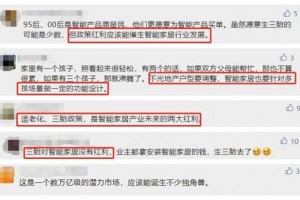 正式入法三孩政策会是智能家居的催化剂吗
正式入法三孩政策会是智能家居的催化剂吗 生活家电市场两极分化
生活家电市场两极分化 集成灶上市企业业绩增速领跑厨电华帝老板等如何搭上这班车
集成灶上市企业业绩增速领跑厨电华帝老板等如何搭上这班车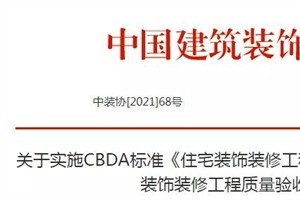 首个全国性家装质量验收标准正式发布
首个全国性家装质量验收标准正式发布